10.3 Динамика взаимодействия тела и среды
advertisement
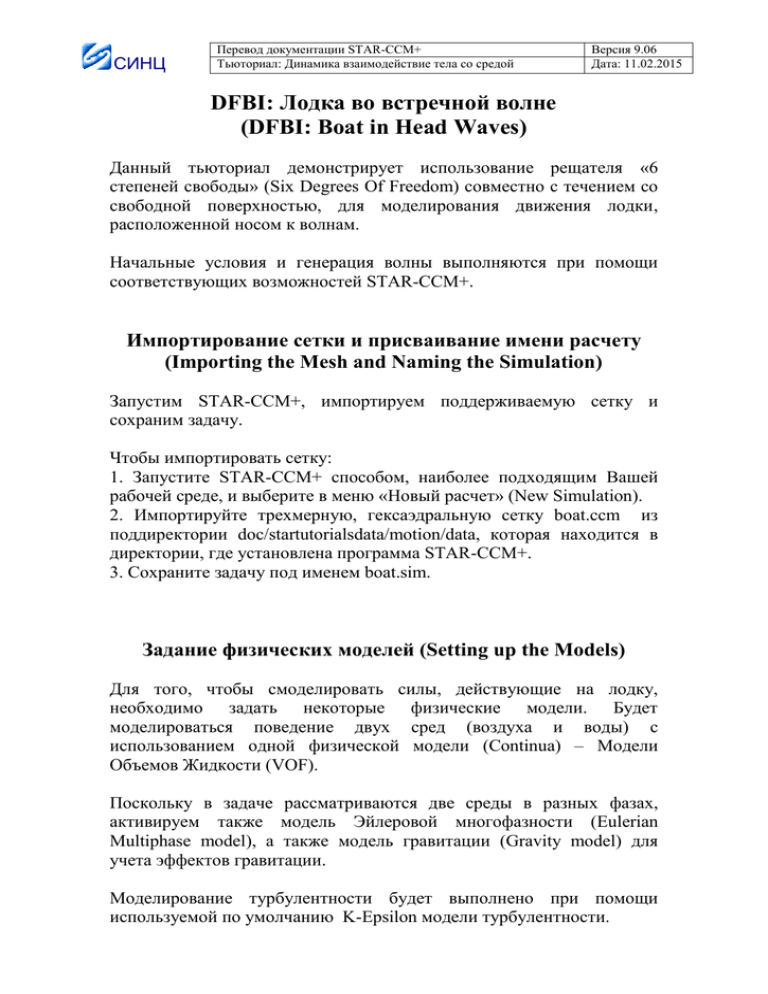
СИНЦ Перевод документации STAR-CCM+ Тьюториал: Динамика взаимодействие тела со средой Версия 9.06 Дата: 11.02.2015 DFBI: Лодка во встречной волне (DFBI: Boat in Head Waves) Данный тьюториал демонстрирует использование рещателя «6 степеней свободы» (Six Degrees Of Freedom) совместно с течением со свободной поверхностью, для моделирования движения лодки, расположенной носом к волнам. Начальные условия и генерация волны выполняются при помощи соответствующих возможностей STAR-CCM+. Импортирование сетки и присваивание имени расчету (Importing the Mesh and Naming the Simulation) Запустим STAR-CCM+, импортируем поддерживаемую сетку и сохраним задачу. Чтобы импортировать сетку: 1. Запустите STAR-CCM+ способом, наиболее подходящим Вашей рабочей среде, и выберите в меню «Новый расчет» (New Simulation). 2. Импортируйте трехмерную, гексаэдральную сетку boat.ccm из поддиректории doc/startutorialsdata/motion/data, которая находится в директории, где установлена программа STAR-CCM+. 3. Сохраните задачу под именем boat.sim. Задание физических моделей (Setting up the Models) Для того, чтобы смоделировать силы, действующие на лодку, необходимо задать некоторые физические модели. Будет моделироваться поведение двух сред (воздуха и воды) с использованием одной физической модели (Сontinuа) – Модели Объемов Жидкости (VOF). Поскольку в задаче рассматриваются две среды в разных фазах, активируем также модель Эйлеровой многофазности (Eulerian Multiphase model), а также модель гравитации (Gravity model) для учета эффектов гравитации. Моделирование турбулентности будет выполнено при помощи используемой по умолчанию K-Epsilon модели турбулентности. СИНЦ Перевод документации STAR-CCM+ Тьюториал: Динамика взаимодействие тела со средой Версия 9.06 Дата: 11.02.2015 По умолчанию, сразу после импортирования сетки появляется меню для задания физических моделей (Physics Сontinuum). Используя это меню, можно определить все необходимые физические модели. 1. Для физического континуума «Континуум > Физический континуум 1» (Continua > Physics 1) выберите следующие модели по порядку: Группа моделей (Group Box) Доступные модели (Enabled Models) Время (Time) Материал (Material) Модели многофазности (Multiphase Model) Вязкостный режим (Viscous Regime) Модель турбулентности, усредненная по Рейнольдсу (Reynolds-Averaged Turbulence) Дополнительные модели (Optional Models) Модель (Model) Трехмерная (Three-Dimensional) (Выбрана автоматически) Градиенты (Gradients) (Выбрана автоматически) Нестационарный (неявная схема) (Implicit Unsteady) Эйлерова многофазность (Eulerian Multiphase) Модель объемов жидкости (VOF) (Volume of Fluid (VOF)) Турбулентный (Turbulent) k-E модели турбулентности (kEpsilon Turbulence) Гравитация (Gravity) VOF Волны (VOF Waves) 2. Нажмите «Закрыть» (Close). Выбранные модели будут выглядеть следующим образом: СИНЦ Перевод документации STAR-CCM+ Тьюториал: Динамика взаимодействие тела со средой Версия 9.06 Дата: 11.02.2015 3. Сохраните задачу. Задание свойств материалов (Setting the Material Properties) Зададим свойства материала для Эйлеровых фаз. В окне с именем boat откройте папку «Континуум» (Continua). Цвет папки «Физический континуум 1» (Physics 1) изменится с серого на синий, указывая на то, что физические модели были включены. 1. Откройте папку «Физический континуум 1 > Модели» (Physics 1 > Models). Все выбранные модели появятся внутри этой папки. 2. Откройте папку «Эйлерова многофазность» (Eulerian Multiphase). Теперь определим материалы, соответствующие каждой фазе, внутри папки «Эйлеровы фазы» (Eulerian Phases). СИНЦ Перевод документации STAR-CCM+ Тьюториал: Динамика взаимодействие тела со средой Версия 9.06 Дата: 11.02.2015 3. Нажмите правой кнопкой мыши на папку «Эйлеровы фазы» (Eulerian Phases) и выберите «Новый» (New), чтобы создать новую папку фазы с именем «Фаза 1» (Phase 1). 4. Переименуйте папку «Фаза 1» (Phase 1) на «Вода» (Water). Теперь необходимо задать модели, определяющие поведение фазы воды. 5. Нажмите правой кнопкой мыши на папку «Эйлеровы фазы > Вода > Модели» (Eulerian Phases > Water > Models) и выберите пункт « Выбрать модели…» (Select models...). 6. Выберите «Жидкость» (Liquid) в группе «Материал» (Material). 7. Выберите «Постоянная плотность» (Constant Density) в группе «Уравнение состояния» (Equation of State). 8. Проделайте вышеописанные шаги для второй фазы (воздуха). Однако в этот раз выберите «Газ» (Gas) вместо «Жидкость» (Liquid) и задайте «Постоянную плотность» (Constant Density). 9. Переименуйте имя второй фазы на «Воздух» (Air). Для обеих фаз мы используем свойства материалов, заданные по умолчанию («вода» для «жидкости» и «воздух» для «газа»), поэтому далее нет необходимости их изменять. Чтобы отобразить свойства материалов, откройте папки «Вода» (Water) и «Воздух» (Air) внутри папки «Эйлеровы фазы» (Eulerian Phases). СИНЦ Перевод документации STAR-CCM+ Тьюториал: Динамика взаимодействие тела со средой Версия 9.06 Дата: 11.02.2015 10. Сохраните задачу. Выбор моделей 6-DOF движения (Selecting the 6-DOF Motion Model) 6-DOF решатель активируется при создании DFBI-движущихся объектов и их ассоциировании с жидкой областью. В данном случае, необходимо создать DFBI-вращение и перемещение. Чтобы выбрать модель движения 6-DOF 1. Откройте папку «Инструменты > Движение» (Tools > Motions). По умолчанию отобразится «Стационарное» (Stationary) движение. 2. Нажмите правой кнопкой мыши на папку «Движение» (Motions) и выберите «Новый > DFBI-вращение и перемещение» (New > DFBI Rotation and Translation), как показано на рисунке ниже. СИНЦ Перевод документации STAR-CCM+ Тьюториал: Динамика взаимодействие тела со средой Версия 9.06 Дата: 11.02.2015 3. В папке «Движение» (Motion) появится новая папка «DFBIвращение и перемещение» (DFBI Rotation and Translation). Выберем созданное движение внутри папки «Задание движения» (Motion Specification) для жидкой области. 4. Откройте папку «Области > Область 1 > Физические величины > Задание движения» (Regions > Region 1 > Physics Values > Motion Specification) и задайте «Движение» (Motion) как «DFBI-вращение и перемещение» (DFBI Rotation and Translation). В результате задания DFBI-движения для области в дереве объектов выделится папка DFBI, а внутри папки «Решатели» (Solvers) появятся две новые папки: «6-DOF решатель» (6-DOF Solver) и «6-DOF движение» (6-DOF Motion). СИНЦ Перевод документации STAR-CCM+ Тьюториал: Динамика взаимодействие тела со средой Версия 9.06 Дата: 11.02.2015 Задание начальной системы координат лодки (Setting the Body Initial Coordinate System) 6-DOF решателю необходимо знать начальную ориентацию тела относительно лабораторной системы координат. Для этого необходимо определить локальную систему координат, в которой ось х направлена по направлению движения тела, а ось z - вертикально вверх. Чтобы задать начальную систему координат лодки: 1. Убедитесь, что «Геометрическая сцена 1» (Geometry Scene 1) все еще открыта. 2. Откройте папку «Инструменты > Системы координат» (Tools > Coordinate Systems) и нажмите правой кнопкой мыши на папку «Лабораторные > Локальные системы координат» (Laboratory > Local Coordinate Systems). Выберите «Новый > Декартова» (New > Cartesian) в выпадающем меню. В панели «Анализ» (Explorer) отобразится окно «Создать Декартову систему координат» (Create Cartesian Coordinate systém). 3. Задайте величине Х из группы «Направление i» (i Direction) значение -1, а величине Y из группы «Направление j» (j Direction) значение -1, как показано на рисунке ниже. СИНЦ Перевод документации STAR-CCM+ Тьюториал: Динамика взаимодействие тела со средой Версия 9.06 Дата: 11.02.2015 4. Нажмите «Создать» (Create), а затем «Закрыть» (Close). В дереве объектов появится новая папка с именем «Декартова 1» (Cartesian 1). 5. Переименуйте папку «Декартова 1» (Cartesian 1) на «Начальная ориентация лодки» (Initial ship orientation). Обратите внимание, что ориентация и положение системы координат можно проверить визуально в «Геометрической сцене 1» (Geometry СИНЦ Перевод документации STAR-CCM+ Тьюториал: Динамика взаимодействие тела со средой Версия 9.06 Дата: 11.02.2015 Scene 1), выбрав папку «Начальная ориентация лодки» (Initial ship orientation) в дереве объектов и вращая модель в сцене. Создание 6-DOF модели (Creating the 6-DOF Body) Следующим шагом является создание поверхности плавающего тела и определение ее свойств. Для этого создадим 6-DOF тело, с которым будут ассоциированы границы лодки. 1. Правой кнопкой мыши нажмите на папку «DFBI > 6-DOF тела» (DFBI > 6-DOF Bodies) и в выпадающем меню выберите «Новый» СИНЦ Перевод документации STAR-CCM+ Тьюториал: Динамика взаимодействие тела со средой Версия 9.06 Дата: 11.02.2015 (New). 2. Переименуйте папку «Тело 1» (Body 1) на «Лодка» (Boat). 3. Выберите папку «Лодка» (Boat) и в окне свойств (Properties) нажмите на кнопку пользовательского редактора в правой половине свойства «Поверхность тела» (Body Surface). Появится диалоговое окно «Выбор объектов» (Select Objects). 4. Откройте папки «Области» (Regions) и «Область_1» (Region_1) и отметьте галочкой папку hull. Нажмите ОК для закрытия диалогового окна. 5. Задайте свойство «Масса тела» (Body Mass), равное 400,0 кг. 6. Свойство «Время возврата» (Release Time) должно иметь значение 0.5с, чтобы имелось развитое решение для сред до начала движения тела (лодки). В этой задаче тело будет вращаться только вокруг оси Y, чтобы моделировать движение в набегающих волнах. Это означает, что должен быть определен момент инерции относительно оси Y. 7. Выберите «Лодка > Начальные величины > Моменты инерции» (Boat > Initial Values > Moments of Inertia): СИНЦ Перевод документации STAR-CCM+ Тьюториал: Динамика взаимодействие тела со средой Версия 9.06 Дата: 11.02.2015 a) Задайте «Диагональные компоненты» (Diagonal Components) как [1000.0, 1000.0, 1000.0] kg-m^2. b) Задайте систему координат (Coordinate System) как «Лабораторная-> Начальная ориентация лодки» (Laboratory-> Initial ship orientation). c) Включите опцию «Использовать центр масс» (Use Center of Mass). Ранее созданная ориентацию тела. система координат определяет начальную 8. Выберите «Лодка > Начальные величины > Ориентация» (Boat > Initial Values > Orientation) и установите систему координат (Coordinate System) как «Лабораторная-> Начальная ориентация лодки» (Laboratory-> Initial ship orientation). Хотя 6-DOF тело и определено с опцией Свободного движения (Free Motion), необходимо определить закон, по которому будет происходить его движение. В нашем случае тело будет волнообразно подниматься по оси Z и вращаться по оси Y. 9. Выберите папку «DFBI > 6-DOF тела > Лодка > Свободное движение» (DFBI > 6-DOF Bodies > Boat > Free Motion). Поставьте СИНЦ Перевод документации STAR-CCM+ Тьюториал: Динамика взаимодействие тела со средой Версия 9.06 Дата: 11.02.2015 галочки напротив «Z движение» (Z Motion) и «Y вращение» (Y Rotation). 10. Сохраните задачу. Моделирование волны в жидкости (Defining the VOF Waves) Используя встроенную возможность моделирования волны VOF (VOF Wave) на свободной поверхности, cмоделируем волну при помощи нестационарных граничных условий. С помощью волны VOF генерируются пользовательские переменные (Field Functions), основанные на параметрах, заданных пользователем. Эти пользовательские переменные могут использоваться как граничиные и начальные условия для соответствующих папок дерева объектов. 1. Чтобы создать волну VOF, нажмите правой кнопкой мыши на папку «Континуум > Физический континуум 1 > Модели > Волны VOF > Волны» (Continua > Physics 1 > Models > VOF Waves) и выберите «Новый > ПервыйПорядок» (New > FirstOrder). 2. Измените имя FirstOrderVofWave на Head Wave. 3. Выберите папку Head Wave и в окне свойств (Properties) установите параметры «Поток воды» (Current) и «Поток воздуха» (Wind) как [2.5, 0.0, 0.0] m/s. 4. Задайте свойство «Высота волны» (WaveHeight) на 0.2м. 5. Задайте свойство «Глубина воды» (WaterDepth) на 10м. 6. Установите свойство «Заданный тип» (Specification Type) на «Длина волны» (Wave Length). СИНЦ Перевод документации STAR-CCM+ Тьюториал: Динамика взаимодействие тела со средой Версия 9.06 Дата: 11.02.2015 7. Выберите папку Head Wave > WaveLengthSpesification и задайте свойство «Длина волны» (WaveLength ) как 6.0м. СИНЦ Перевод документации STAR-CCM+ Тьюториал: Динамика взаимодействие тела со средой Версия 9.06 Дата: 11.02.2015 Задание начальных условий (Setting Initial Conditions) Начальные условия будут определены, исходя из пользовательских переменных, связанных с определенной выше волной VOF. Будут определены следующие начальные условия: профиль волны на свободной поверхности, профиль скорости фазы и гидростатическое давление. СИНЦ Перевод документации STAR-CCM+ Тьюториал: Динамика взаимодействие тела со средой Версия 9.06 Дата: 11.02.2015 Чтобы задать начальные условия: 1. Выберите папку «Континуумы > Физический континуум 1 > Начальные условия > Объемная доля» (Continua > Physics 1 > Initial Conditions > Volume Fraction). Установите «Метод» (Method) на «Составной» (Composite). В результате этого действия в свойстве «Объемная доля» (Volume Fraction) появится пункт «Составной» Composite. 2. Выберите папку «Объемная доля > Составной > Вода» (Volume Fraction > Composite > Water) и измените «Метод» (Method) на «Пользовательская переменная» (Field Function). В результате в папке «Вода» (Water) появится новая папка «Пользовательская переменная» (Field Function). СИНЦ Перевод документации STAR-CCM+ Тьюториал: Динамика взаимодействие тела со средой Версия 9.06 Дата: 11.02.2015 3. Выберите папку « Вода > Пользовательская переменная» (Water > Field Function) и для свойства «Скалярная переменная» (Scalar Function) задайте «Объемная доля тяжелого потока волны» (Volume Fraction of Heavy Fluid of Head Wave). 4. Проделайте то же самое для папки «Объемная доля > Воздух» (Volume Fraction > Air), но для свойства «Скалярная переменная» (Scalar Function) задайте «Объемная доля легкого потока волны» (Volume Fraction of Light Fluid of Head Wave). 5. Выберите папку «Континуум > Физический континуум 1 > Начальные условия > Скорость» (Continua > Physics 1 > Initial Conditions > Velocity) и измените «Метод» (Method) на «Пользовательская переменная» (Field Function). Внутри выбранной папки, соответственно, «Пользовательская переменная» (Field Function). появится папка СИНЦ Перевод документации STAR-CCM+ Тьюториал: Динамика взаимодействие тела со средой Версия 9.06 Дата: 11.02.2015 6. Выберите папку «Пользовательская переменная» (Field Function) и для «Векторной переменной» (Vector Function) выберите «Скорость волны» (Velocity of Head Wave). 7. Выберите папку «Континуум > Физический континуум 1 > Начальные условия > Давление» (Continua > Physics 1 > Initial Conditions > Pressure) и измените «Метод» (Method) на «Пользовательскую переменную» (Field Function). 8. Выберите папку «Пользовательская переменная» (Field Function) и в окне свойств (Properties) задайте «Гидростатическое давление волны» (Hydrostatic Pressure of Head Wave) для «Скалярной переменной» (Scalar Function). 9. Сохраните задачу . СИНЦ Перевод документации STAR-CCM+ Тьюториал: Динамика взаимодействие тела со средой Версия 9.06 Дата: 11.02.2015 Задание граничных условий (Setting the Boundary Conditions) Определим четыре типа граничных условий для данной геометрии: 1. Граничное условие шероховатой стенки на корпусе лодки. 2. Граничное условие симметрии в Z-X сечении при Y=0.0. 3. Граничное условие давления на выходе (pressure outlet) в задней части области. 4. Скорость на входе на всех оставшихся границах. Типы границ были правильно установлены во время импортирования сетки, следовательно, нам остается только определить условия, согласно каждому типу границ. Заданные по умолчанию условия подходят для симметрии и шероховатой стенки на корпусе лодки. Для давления на выходе и скорости на входе применим условия волны. Граничное условие входа (Inlet Boundary) Головная волна попадает в расчетную область через границу входа. Мы будем использовать пользовательские переменные для определения встречной волны. Чтобы задать граничные условия входа: 1. Откройте папку «Области > Область_1 > Границы > вход» (Regions > Region_1 > Boundaries > inlet) и задайте следующие свойства: Папка (Node) Свойство (Property) Физические условия (Physics Conditions) > Задание скорости Метод (Method) (Velocity Specification) Физические величины (Physics Values) > Скорость (Velocity) Метод (Method) > Пользовательская переменная (Field Function) > Объемная доля (Volume Fraction) Векторная переменная (Vector Function) Метод (Method) Значение (Setting) Компоненты (Components) Пользовательская переменная (Field Function) Скорость волны (Velocity of Head Wave) Составной (Composite) СИНЦ Перевод документации STAR-CCM+ Тьюториал: Динамика взаимодействие тела со средой > Составной > Вода Метод (Method) (Composite > Water) > Пользовательская Скалярная переменная (Field переменная (Scalar Function) Function) > Композит > Воздух Метод (Method) (Composite > Air) > Пользовательская Скалярная переменная (Field переменная (Scalar Function) Function) Версия 9.06 Дата: 11.02.2015 Пользовательская переменная (Field Function) Объемная доля тяжелого потока волны (Volume Fraction of Heavy Fluid of Head Wave) Пользовательская переменная (Field Function) Объемная доля легкого потока волны (Volume Fraction of Light Fluid of Head Wave) Граничное условие давления (Pressure Boundary) Волна покидает расчетную область через границу давления. Мы будем использовать пользовательские переменные для определения волны около этой границы. Чтобы задать граничные условия давления: 1. Откройте папку «Области > Область_1 > Границы > давление» (Regions > Region_1 > Boundaries > pressure) и задайте следующие свойства: Папка (Node) Свойство (Property) Физические величины (Physics Values) Метод (Method) > Давление (Pressure) > Пользовательская Скалярная переменная (Field переменная (Scalar Function) Function) > Объемная доля Метод (Method) Значение (Setting) Пользовательская переменная (Field Function) Гидростатическое давление волны (Hydrostatic Pressure of Head Wave) Составной СИНЦ Перевод документации STAR-CCM+ Тьюториал: Динамика взаимодействие тела со средой (Volume Fraction) > Составной > Вода Метод (Method) (Composite > Water) > Пользовательская Скалярная переменная (Field переменная (Scalar Function) Function) > Композит > Воздух Метод (Method) (Composite > Air) > Пользовательская Скалярная переменная (Field переменная (Scalar Function) Function) Версия 9.06 Дата: 11.02.2015 (Composite) Пользовательская переменная (Field Function) Объемная доля тяжелого потока волны (Volume Fraction of Heavy Fluid of Head Wave) Пользовательская переменная (Field Function) Объемная доля легкого потока волны (Volume Fraction of Light Fluid of Head Wave) Установка параметров решателя и критерия остановки (Setting up Solver Parameters and Stopping Criteria) Поскольку наша задача нестационарная, необходимо задать временной шаг, максимальное количество внутренних итераций, и общее время, для которого будет получено решение. 1. Выберите папку «Решатели > Нестационарный (неявная схема)» (Solvers > Implicit Unsteady) и задайте «Шаг по времени» (Time-Step) как 0.01 s. 2. Выберите папку «Критерий остановки > Максимальное число внутренних итераций» (Stopping Criteria > Maximum Inner Iterations) и задайте «Максимальное число внутренних итераций» (Max Inner Iterations), равное 5. 3. Выберите папку «Критерий остановки > Максимальное физическое время» (Stopping Criteria > Maximum Physical Time) и в окне свойств (Properties) задайте «Максимальное физическое время» (Max Physical Time), равное 2.0 s. СИНЦ Перевод документации STAR-CCM+ Тьюториал: Динамика взаимодействие тела со средой Версия 9.06 Дата: 11.02.2015 Создание свободной изо-поверхности (Creating the Free Surface Isosurface) Отобразим движение лодки под влиянием встречных волн. Для этого создадим скалярной сцены, показывающую лодку совместно со свободной поверхностью, и запишем эту сцену в виде графического файла для каждого шага по времени. Созданный набор файлов может быть использован для создания анимированного изображения движения свободной поверхности и поверхности лодки. Чтобы отобразить поверхность воды в скалярной сцене, сначала создадим новую изоповерхность, основанную на величине концентрации воды в ячейке. Для этого: 1. Нажмите правой кнопкой мыши на папку «Производные части» (Derived Parts) и выберите «Новая часть > Изоповерхность…» (New Part > Isosurface...). Откроется диалговое окно «Создание изоповерхности» (Create Isosurface). В этом диалоговом окне проделайте следующие операции: 2. Для свойства «Скаляр» (Scalar) выберите «Объемная доля > Вода» (Volume Fraction > Water). 3. Для свойства «Режим извлечения» (Extraction Mode) задайте «Отдельное значение» (Single Value). 4. Введите 0.5 в поле Isovalue. 5. В панели «Отображение» (Display) выберите «Существующее окно отображения > Геометрия 1» (Existing Displayer > Geometry 1). В результате диалоговое окно должно выглядеть следующим образом: СИНЦ Перевод документации STAR-CCM+ Тьюториал: Динамика взаимодействие тела со средой Версия 9.06 Дата: 11.02.2015 6. Нажмите «Создать» (Create), а затем «Закрыть» (Close). 7. Измените имя Isosurface на «Поверхность воды» (Water Surface). СИНЦ Перевод документации STAR-CCM+ Тьюториал: Динамика взаимодействие тела со средой Версия 9.06 Дата: 11.02.2015 Создание пользовательской палитры (Creating a Custom Colormap) Чтобы поверхность воды при визуализации была синей, создадим пользовательскую палитру. Цвет свободной поверхности будет искусственно изменён на синий. Для этого сначала создадим пользовательскую цветовую палитру внутри папки «Инструменты» (Tools): 1. Нажмите правой кнопкой мыши на папку «Инструменты > Цветовая палитра» (Tools > Colormaps) и в выпадающем меню выберите «Новый» (New). 2. Переименуйте папку user1 на «Вода» (Water). 3. Выберите папку «Инструменты > Цветовая палитра > Вода» (Tools > Colormaps > Water) и в окне свойств (Properties) откройте свойство «Цветовая шкала» (Color Map) для редактирования, нажав на иконку редактора. 4. Нажмите и потяните за синие контрольные точки вправо, чтобы цветовая полоска стала полностью синей. 5. Задайте цветовое пространство (Color Bar) как RGB. В результате диалоговое окно должно выглядеть так, как показано на рисунке ниже. СИНЦ Перевод документации STAR-CCM+ Тьюториал: Динамика взаимодействие тела со средой Версия 9.06 Дата: 11.02.2015 6. Нажмите ОК. Визуализация свободной поверхности (Visualizing the Free Surface) Теперь для создания новой скалярной сцены будем использовать часть «Поверхность воды» (Water Surface). 1. Нажмите правой кнопкой мыши на папку «Сцены» (Scenes) и выберите «Новая сцена > Скаляр» (New Scene > Scalar). 2. Выберите папку «Сцены > Скалярная сцена 1 > Окна отображения > Контур 1» (Scenes > Scalar Scene 1 > Displayers > Outline 1) и отмените выбор опции «Контур» (Outline). СИНЦ Перевод документации STAR-CCM+ Тьюториал: Динамика взаимодействие тела со средой Версия 9.06 Дата: 11.02.2015 3. Выберите папку «Скаляр 1 > Части» (Scalar 1 > Parts). Задайте свойство «Части» (Parts) как «Производные части > Поверхность воды» (Derived Parts > Water Surface). 4. Выберие папку «Скалярная переменная» (Scalar Field) и для свойства «Переменная» (Function) задайте «Объемная доля > Объемная доля воды» (Volume Fraction > Volume Fraction of Water). a) Для свойства «Усечение» (Clip) выберите «Выключить» (Off). b) Для свойства «Автоматический разброс» (Auto Range) выберите «Выключить» (Off). c) Задайте для свойства Min значение 0.5. d) Задайте для свойства Max значение 0.5. Вернемся в сцену отображения «Сцены > Скалярная сцена 1» (Scenes > Scalar Scene 1) и завершим определение свойств этой сцены. 5. Выберите папку «Сцены > Скалярная сцена 1 > Окна отображения > Скаляр 1 > Цветовая шкала» (Scenes > Scalar Scene 1 > Displayers > Scalar 1 > Color Bar) и для свойства «Цветовая палитра» (Color Map) выберите «Вода» (Water). 6. Отключите свойство «Тень» (Shadow). 7. Для свойства «Уровни» (Levels) введите значение 2 (поскольку у нас только две точки на цветовой палитре Water). 8. Отключите свойство «Видимый» (Visible), поскольку мы собираемся отобразить свободную поверхность одним цветом, и цветовая шкала будет не нужна. В дальнейшем мы проведем несколько изменений, чтобы получить законченное изображение поверхности лодки. 9. Выберите папку «Сцены > Скалярная сцена 1 > Окна отображения > Скаляр 1» (Scenes > Scalar Scene 1 > Displayers > Scalar 1) и задайте свойство «Тип контура» (Contour Style) на «Плавно залитый» (Smooth СИНЦ Перевод документации STAR-CCM+ Тьюториал: Динамика взаимодействие тела со средой Версия 9.06 Дата: 11.02.2015 Filled). 10. Откройте свойство «Анализ» (Expert) и выберите symmetry 1 для свойства «Трансформировать» (Transform). Для улучшения представления скалярной сцены внесем некоторые изменения в ее подсветку. 11. Нажмите правой кнопкой мыши на папку «Сцены > Скалярная сцена 1 > Атрибуты > Подсвечивание» (Scenes > Scalar Scene 1 > Attributes > Lights) и выберите пункт «Основное подсвечивание» (Head Light). В результате этого действия подсветка автоматически выключится. 12. Откройте папку «Подсвечивание» (Lights) и выберите «Подсветка 2» (Light 2). 13. Отметьте галочкой свойство «Разрешено» (Enabled) в окне свойств для папки «Подсветка 2» (Light 2). СИНЦ Перевод документации STAR-CCM+ Тьюториал: Динамика взаимодействие тела со средой Версия 9.06 Дата: 11.02.2015 Создание окон отображения DFBI (Creating DFBI Displayers) Для отображения центра масс, сил и моментов, действующих на лодку, добавим в сцену два дополнительных окна отображения. 1. Нажмите правой кнопкой мыши на папку «Сцены > Скалярная сцена 1 > Окна отображения» (Scenes > Scalar Scene 1 > Displayers) и выберите пункт меню «Новое окно отображения > DFBI). 2. Выберите «DFBI 1 > Части» (DFBI 1 > Parts) и задайте свойство «Части» (Parts) как «6-DOF Тела > Лодка» (6-DOF Bodies > Boat). 3. Выберите папку DFBI 1 и задайте «Прозрачность» (Opacity) на 0.5. 4. Выберите symmetry 1 для свойства «Трансформировать» (Transform). Появится иконка, показывающая положение центра масс. 5. Нажмите правой кнопкой мыши на папку «Сцены > Скалярная сцена 1 > Окна отображения» (Scenes > Scalar Scene 1 > Displayers) и выберите пункт меню «Новое окно отображения > DFBI). 6. Выберите «DFBI 2 > Части» (DFBI 2 > Parts) и задайте свойство «Части» (Parts) как «6-DOF тела > Лодка > Внешниее силы и моменты > Сила и момент воды» (6-DOF Bodies > Boat > External Forces and Moments > Fluid Force and Moment). СИНЦ Перевод документации STAR-CCM+ Тьюториал: Динамика взаимодействие тела со средой Версия 9.06 Дата: 11.02.2015 7. Выберите папку «DFBI 2 > Относительный размер» (DFBI 2 > Relative Size) и задайте «Длину вектора» (Vector Glyph Length) (%) на 50. 8. Выберите папку DFBI 2 и задайте свойство «Длина вектора» (Vector Length) на «Величина вектора» (Vector Magnitude). Во время расчета будут подсчитываться сила и момент. СИНЦ Перевод документации STAR-CCM+ Тьюториал: Динамика взаимодействие тела со средой Версия 9.06 Дата: 11.02.2015 Экспорт изображений для сцен анимации (Exporting Images for Scene Animation) Конечным шагом в подготовке к анимированию свободной поверхности является создание печатной копии «Скалярной сцены 1» (Scalar Scene 1) каждый шаг по времени. 1. Выберите папку «Сцены > Скалярная сцена 1 > Атрибуты > Обновить» (Scenes > Scalar Scene 1 > Attributes > Update) и задайте свойство «Тип запуска» (Trigger) как «Шаг по времени» (Time-Step). 2. Для свойства «Директория вывода» (Output Directory) задайте подходящую папку Вашей файловой системы, куда можно сохранить изображения. 3. Для свойства «Базовое имя файла» (Base Filename) введите wave_surface. Файлы с рисунками, созданными из этой сцены, будут иметь имена с wave_surface. 4. Отметьте галочкой свойство «Сохранить в файл» (Save to File). Обратите внимание, что «Скалярная сцена 1» (Scalar Scene 1) будет подмечена красной звездочкой в дереве объектов. 5. Выберите «Обновление > Печатная копия» (Update > Hardcopy) и задайте следующие свойства: Свойство (Property) Закадровая ширина (Offscreen Width) Закадровая высота (Offscreen Height) 6. Сохраните задачу Значение (Setting) 800 600 . Создание отчетов, мониторов и графиков (Reporting, Monitoring and Plotting) Для динамического отслеживания воздействия волны на движение лодки создадим монитор, а на его основе - график. 1. Нажмите правой кнопкой мыши на папку «Отчеты» (Reports) и выберите «Новый отчет > 6-DOF Перемещение тела» (New report > 6DOF Body Translation). В результате в папке «Отчеты» (Reports) появится новый элемент с СИНЦ Перевод документации STAR-CCM+ Тьюториал: Динамика взаимодействие тела со средой Версия 9.06 Дата: 11.02.2015 именем «Перемещение твердого тела 1» (Rigid Body Translation 1). 2. Переименуйте папку «Перемещение твердого тела 1» (Rigid Body Translation 1) на «Z-перемещение» (Z Translation). 3. Выберите папку «Z-перемещение» (Z Translation) и в окне свойств (Properties) измените свойство «Направление» (Direction) на [0.0, 0.0, 1.0]. Второй отчет будет создан для отслеживания угла вращения относительно оси Y. 4. В дереве объектов нажмите правой кнопкой мыши на папку «Отчеты» (Reports) и выберите «Новый отчет > 6-DOF ориентация тела» (New Report > 6-DOF Body Orientation). 5. Переименуйте папку «Угол твердого тела 1» (Rigid Body Angle 1) на «Y-вращение» (Y Rotation). 6. Выберите папку «Y-вращение» (Y Rotation) и в окне свойств (Properties) задайте «Опция отчета угла» (Angle Report Option) как «Вращении оси Y» (Rotation Y Axis). Теперь создадим мониторы и графики на основе этих отчетов. 7. Сначала выберите папку «Отчеты > Y-вращение» (Reports > Y Rotation), а затем, нажав и удерживая клавишу <Ctrl>, выберите папку « Z-перемещение» (Z Translation). СИНЦ Перевод документации STAR-CCM+ Тьюториал: Динамика взаимодействие тела со средой Версия 9.06 Дата: 11.02.2015 8. Нажмите правой кнопкой мыши на выбранные папки и выберите «Создать монитор и график из отчета» (Create Monitor and Plot from Report). Появится диалоговое окно «Создать график из отчета» (Create Plot From Report). 9. Выберите опцию «Несколько графиков (один на отчет)» (Multiple Plots (one per report)). В папке «Графики» (Plots) появятся две новые папки с именами «График монитора Z-перемещения» (Z Translation Monitor Plot) и «График монитора Y-вращения» (Y Rotation Monitor Plot). Чтобы предварительно просмотреть графики, соответствующие этим папкам, откройте их. Монитры, из которых берутся данные для графиков, по умолчанию СИНЦ Перевод документации STAR-CCM+ Тьюториал: Динамика взаимодействие тела со средой Версия 9.06 Дата: 11.02.2015 обновляются каждую итерацию. Поскольку в данном случае задача нестационарная, целесообразнее, чтобы мониторы обновлялись один раз за один шаг по времени. 10. Откройте папку «Мониторы» (Monitors) в дереве задачи и выберите «Монитор Y-вращения» (Y Rotation Monitor) и «Монитор Zперемещения» (Z Translation Monitor), используя <Ctrl><Click>. 11. В окне свойств (Properties) выберите «Шаг по времени» (Time Step) для свойства «Тип запуска» (Trigger). 12. Сохраните задачу . Инициализация и запуск расчета (Initializing and Running the Simulation) Для проверки правильности применения начальных условий к областям STAR-CCM+ позволяет провести инициализацию решателя, а затем просматривать данные в соответствующей сцене отображения. 1. Чтобы инициализировать решение, нажмите на кнопку «Инициализировать решение» (Initialize Solution) или воспользуйтесь пунктами меню «Решение > Инициализировать решение» (Solution > Initialize Solution). СИНЦ Перевод документации STAR-CCM+ Тьюториал: Динамика взаимодействие тела со средой Версия 9.06 Дата: 11.02.2015 2. Выберите окно отображения «Скалярная сцена 1» (Scalar Scene 1) для отображения результата инициализации. Используйте кнопки мыши для ориентации и установки нужного размера модели, как показано на рисунке ниже. Вектора силы (красный цвет) и момента (синий цвет) для одной половины лодки теперь будут отображаться во время решения. Для отображения векторов для другой половины выполните следующее: 3. Выберите папку DFBI 2 и установите symmetry 1 для свойства «Трансформация» (Transform). Вектор силы, полярный вектор, зеркально отобразится в плоскости симметрии. Вектор момента, аксиальный вектор, сохраняет свою величину, но изменяет направление вследствие зеркального отображения. Чтобы отменить выбор сил и моментов на теле, уберите галочку напротив соответствующих свойств DFBI 2. Чтобы избежать перенасыщения сцены объектами, рассмотрим вектора силы и момента только для одной половины лодки. 4. Выберите папку DFBI 2: o Задайте «Идентичность» (Identity) для свойства «Трансформация» (Transform). СИНЦ Перевод документации STAR-CCM+ Тьюториал: Динамика взаимодействие тела со средой Версия 9.06 Дата: 11.02.2015 o Отметьте галочкой свойства «Силы» (Forces) и «Моменты» (Moments). 5. В панели инструментов нажмите на кнопку «Выполнить» (Run). «График монитора Y-вращения» (Y Rotation Monitor Plot) показан на рисунке ниже. 6. После завершения расчета сохраните задачу. Визуализация результатов (Visualizing the Results) В новой скалярной сцене отобразится распределение давления по поверхности лодки по прошествии 2.0 с. СИНЦ Перевод документации STAR-CCM+ Тьюториал: Динамика взаимодействие тела со средой Версия 9.06 Дата: 11.02.2015 1. Нажмите правой кнопкой мыши на папку «Сцены» (Scenes), и из выпадающего меню выберите «Новая сцена > Скаляр» (New Scene > Scalar). 2. Переименуйте «Скалярную сцену 2» (Scalar Scene 2) в «Давление лодки» (Hull Pressure). 3. Выберите папку «Сцены > Давление лодки > Окна отображения > Контур 1» (Scenes > Hull Pressure > Displayers > Outline 1) и отключите опцию «Контур» (Outline). В результате в окне «Давление лодки» (Hull Pressure) удалятся все контурные линии. 4. Выберите папку «Давление лодки > Окна отображения > Скаляр 1 > Части» (Hull Pressure > Displayers > Scalar 1 > Parts) и нажмите в правой части свойства «Части» (Parts). 5. В появившемся диалоговом окне откройте папки «Области» (Regions) и «Область_1» (Region_1). Выберите папку hull и нажмите ОК. 6. Выберите папку «Давление лодки > Окна отображения > Скаляр 1 > Скалярная переменная» (Hull Pressure > Displayers > Scalar 1 > Scalar Field) и задайте свойство «Переменная» (Function) как «Давление» (Pressure). 7. Выберите папку «Давление лодки > Окна отображения > Скаляр 1» (Hull Pressure > Displayers > Scalar 1) и задайте свойство «Тип контура» (Contour Style) как «Плавно залитый» (Smooth Filled). 8. Раскройте свойства «Анализ» (Expert) и задайте свойство «Трансформировать» (Transform) как symmetry 1. Испльзуйте кнопки мыши для увеличения и ориентации модели так, как Вам удобно. На рисунке ниже представлена лодка крупным планом. СИНЦ Перевод документации STAR-CCM+ Тьюториал: Динамика взаимодействие тела со средой 9. Сохраните задачу Версия 9.06 Дата: 11.02.2015 . Заключение (Summary) Данный тьюториал демонстрирует использование рещателя «6 степеней свободы» (Six Degrees Of Freedom) совместно с течением со свободной поверхностью, для моделирования движения лодки, расположенной носом к волнам. Были рассмотрены следующие возможности STAR-CCM+: СИНЦ Перевод документации STAR-CCM+ Тьюториал: Динамика взаимодействие тела со средой Версия 9.06 Дата: 11.02.2015 Активация модели 6-DOF. Создание волны в жидкости и использование начальных и граничных условий. Создание и визуализация свободной поверхности с помощью производной части. Запись следующих один за одним файлов на диск во время решения нестационарной задачи.